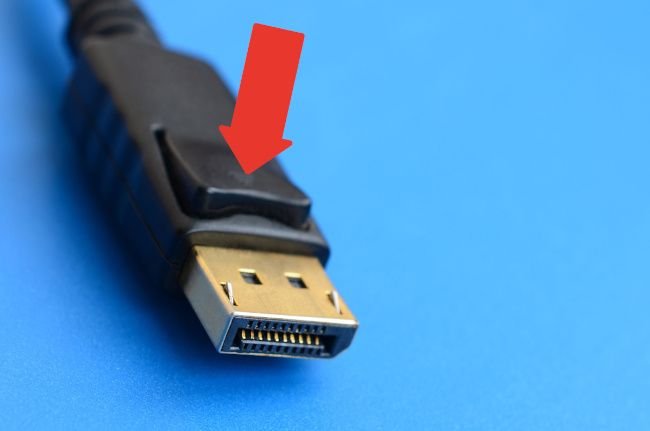DisplayPort est une excellente option pour connecter votre moniteur et votre adaptateur d'affichage. Mais même si elles sont souvent fiables et stables, les connexions DisplayPort peuvent parfois échouer de manière inattendue.
Heureusement, la plupart des problèmes DisplayPort sont relativement faciles à éviter ou à résoudre. Voici quatre problèmes DisplayPort courants, ainsi que des conseils pour les diagnostiquer et les résoudre.
Échec de la liaison de l'adaptateur d'affichage
Le premier indice d'une défaillance de la liaison DisplayPort sera probablement le passage de votre moniteur en basse résolution. Cela affecte principalement les GPU AMD et se produit généralement après la sortie de veille de votre ordinateur et de votre moniteur.
Le logiciel Radeon devrait vous avertir du problème avec un message d'erreur, mais il est facile de le rater lorsqu'il apparaît. Ouvrez le logiciel Radeon et jetez un œil aux notifications. Le message sera le suivant :
« Le système a détecté une défaillance de liaison et ne peut pas définir la résolution et la fréquence de rafraîchissement demandées. Il se peut que votre écran ne prenne pas en charge la résolution demandée ou qu'il y ait un problème avec le câble reliant l'écran à votre ordinateur. »
Si la défaillance de la liaison s'est produite juste après avoir modifié la résolution d'affichage ou la fréquence de rafraîchissement, cela en est probablement la cause. Cela signifie que votre moniteur ne prend pas en charge les modifications et que leur annulation devrait résoudre le problème. Si la défaillance de la liaison se produit de manière aléatoire, essayez les correctifs suivants.
Éteignez votre moniteur
Éteignez votre moniteur et débranchez le câble DisplayPort. Retirez le câble d'alimentation et attendez au moins 30 secondes. Rebranchez le câble d'alimentation, puis le câble DisplayPort. Assurez-vous qu'il s'enclenche, puis rallumez votre moniteur. Dans la plupart des cas, un cycle d'alimentation comme celui-ci résoudra le problème.
Désactiver DisplayPort 1.2
Ce problème semble être principalement lié à la version 1.2 de DisplayPort. Certains écrans vous permettent de désactiver la version 1.2 dans les paramètres, ce qui vous permet de revenir à une version antérieure. À moins que vous n'ayez un moniteur 8K, qui utilisera probablement une version ultérieure de DisplayPort de toute façon, cette opération ne devrait entraîner aucune perte de qualité d'image.
Réinstaller les pilotes Radeon
Si aucune des étapes précédentes n'a résolu le problème, essayez de désinstaller et de réinstaller les pilotes d'affichage Radeon. Assurez-vous d'installer la version de pilote adaptée à votre système d'exploitation et à votre carte graphique. La page d'assistance AMD fournit un logiciel capable de détecter votre GPU et d'installer automatiquement les pilotes appropriés.
Câble DisplayPort coincé dans le DisplayPort
Contrairement aux câbles HDMI, qui utilisent la friction pour les maintenir en place une fois connectés, les câbles DisplayPort utilisent presque toujours un connecteur verrouillable. Cela permet de maintenir le câble en toute sécurité dans le port, mais si vous n'avez jamais utilisé DP, il est facile de supposer que le câble est coincé.
Le bouton de déverrouillage du connecteur de verrouillage est situé sur le corps de la prise DisplayPort, mais la conception du bouton varie selon les câbles. Sur certains, il s'agit d'un bouton évident, sur lequel peut même être imprimé le mot « Press ». Sur d'autres câbles, le boîtier est légèrement surélevé à l'endroit où vous devez appuyer. La quantité de pression à appliquer pour libérer le connecteur de verrouillage varie également selon les câbles.
Si vous avez du mal à déconnecter un câble DisplayPort, n'essayez jamais de forcer. Tout d'abord, assurez-vous qu'il n'y a aucune tension sur le câble. Si la languette de verrouillage du câble est tirée contre l'encoche correspondante du port, il peut être très difficile de la libérer. Poussez doucement la fiche du câble vers le port d'une main et utilisez l'autre pour appuyer sur le bouton.
DisplayPort non détecté
Le message « DisplayPort non détecté » ou « Aucun signal » s'affiche généralement sur votre moniteur lorsqu'un nouveau matériel a été connecté. Il peut s'agir d'un nouveau moniteur, d'un nouveau câble DisplayPort ou peut-être d'un concentrateur DisplayPort. Il existe plusieurs causes potentielles, mais il est généralement possible de limiter le problème à ce nouveau matériel. Voici quelques-unes des causes les plus courantes de cette erreur :
Vérifiez les paramètres d’entrée de votre moniteur
Si vous utilisez un nouveau moniteur ou si vous avez remplacé l'HDMI par DisplayPort sur un moniteur existant, vérifiez que la source d'entrée a été modifiée. Certains écrans détectent automatiquement l'entrée et modifient le paramètre, mais ne partez pas du principe que c'est le cas. Lorsque vous vérifiez les paramètres d'entrée sur votre moniteur, assurez-vous que l'entrée DisplayPort appropriée est sélectionnée s'il y en a plusieurs disponibles.
Réinitialiser la connexion du câble
Éteignez votre ordinateur et votre moniteur, puis débranchez le câble DisplayPort. Attendez 30 secondes, puis rebranchez le câble, en vous assurant d'entendre le clic du connecteur de verrouillage lors de l'insertion du câble dans les ports. Rallumez votre moniteur et démarrez votre ordinateur. Si cela ne fonctionne pas et que votre moniteur ou votre carte graphique dispose de plusieurs ports DisplayPort, essayez de répéter le processus en utilisant différents ports.
Installer les pilotes d'affichage du moniteur requis
Certains moniteurs nécessitent l'installation de pilotes supplémentaires avant l'activation de certaines fonctionnalités. Si vous n'avez jamais installé de pilotes pour votre moniteur, consultez le site Web du fabricant pour voir s'il en a besoin.
Mettre à jour ou réinstaller les pilotes de l'adaptateur d'affichage
Des pilotes de carte graphique incorrects, obsolètes ou corrompus peuvent également provoquer une erreur « DisplayPort non détecté ». Vérifiez que la version du pilote installée pour votre carte graphique est correcte et assurez-vous qu'elle est à jour. Si l'erreur se produit après la mise à jour des pilotes de la carte graphique, vous pouvez essayer de revenir à la version précédente.
Scintillement ou déchirure de l'écran
Un écran qui présente des scintillements aléatoires ou des déchirures d'image, en particulier lors de la visualisation de vidéos ou de jeux en haute résolution, peut être le signe d'une défaillance du câble DisplayPort. Ou même simplement d'un câble de mauvaise qualité. Tout comme les câbles HDMI, les câbles DisplayPort ne sont pas tous créés de la même manière. Bien que ce ne soit pas toujours le cas, les câbles bon marché sont souvent fabriqués à partir de composants bon marché, et la défaillance ou la dégradation de l'un d'entre eux entraînera des problèmes d'affichage.
Essayez un autre câble DisplayPort, voire un câble HDMI, pour vérifier si le problème persiste. Il est également utile de tester le câble suspect sur un autre port DP, si votre moniteur et votre carte graphique en possèdent plusieurs.
Si vous utilisez un moniteur 120 Hz ou 144 Hz, vous pouvez également essayer de réduire la fréquence de rafraîchissement de l'affichage. Si cela résout le problème, cela indique à nouveau un problème de câble de mauvaise qualité.
Si le scintillement persiste même après avoir changé le câble, il se peut que cela soit dû à un problème de pilote. Cela est peu probable, car les problèmes de pilote provoquent généralement des erreurs plus cohérentes, telles que la perte totale du signal que nous avons explorée précédemment.
Planifiez à l'avance : choisir un bon câble DisplayPort
Plusieurs des problèmes évoqués ici peuvent être évités simplement en utilisant un câble DisplayPort de bonne qualité. Si vous recherchez un nouveau câble, voici quelques éléments à prendre en compte lors de votre achat.
- Les câbles DisplayPort sont rétrocompatibles, il n'y a donc aucun problème à utiliser un câble compatible DP 2.1 si votre moniteur ne prend en charge que DP 1.2.
- Lors du choix d'un câble, il est préférable d'opter pour un câble au moins compatible avec la version DisplayPort prise en charge par votre moniteur et votre adaptateur d'affichage.
- Il convient également de prendre note de la résolution prise en charge par le câble et du taux de rafraîchissement à différentes résolutions.
- Regardez comment le câble est construit. Un revêtement de câble tressé et renforcé, des connecteurs plaqués or et des coques en aluminium sont tous des signes d'un câble DP de bonne qualité.

Câble DisplayPort 16K Silkland
13 $ 16 $ Économisez 3$
Ce câble DisplayPort de 6,6 pieds est capable de faire fonctionner des écrans jusqu'à 16K et est certifié VESA.
Vous pouvez également visiter le site officiel Site Web DisplayPort pour trouver une liste de câbles certifiés VESA et recommandés.
Vous pouvez lire l’article original (en Angais) sur le {site|blog}www.howtogeek.com